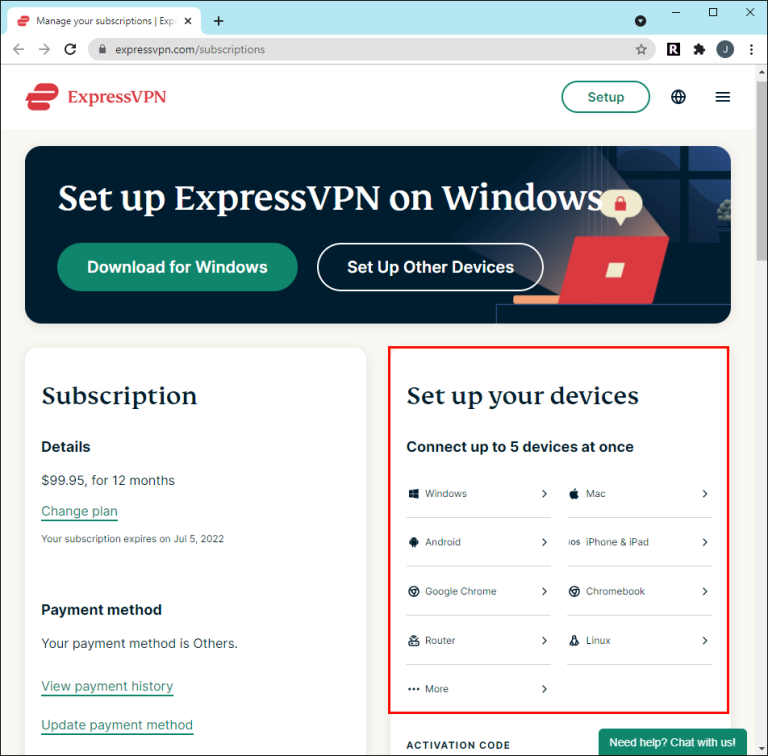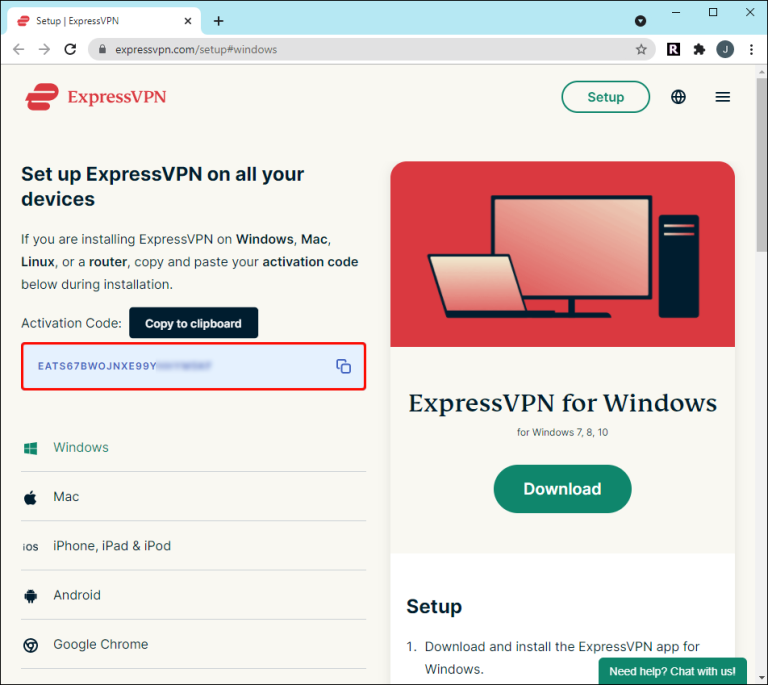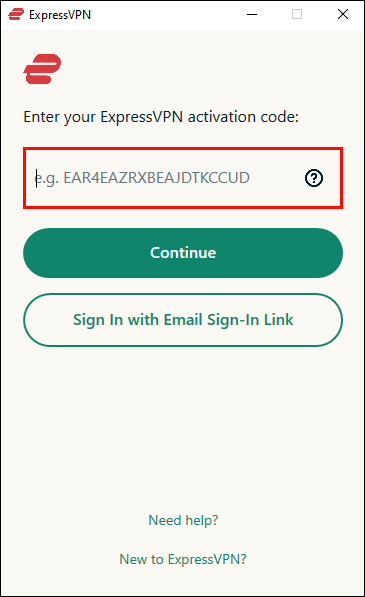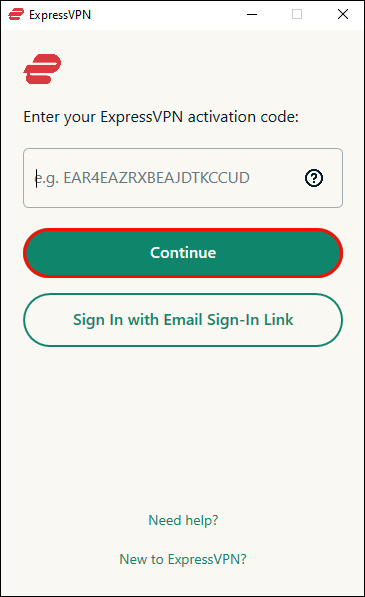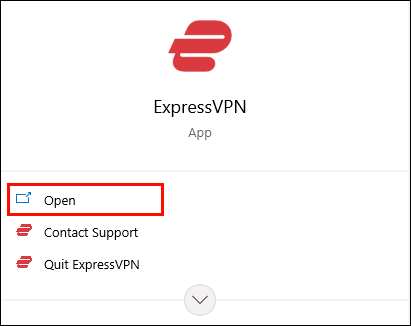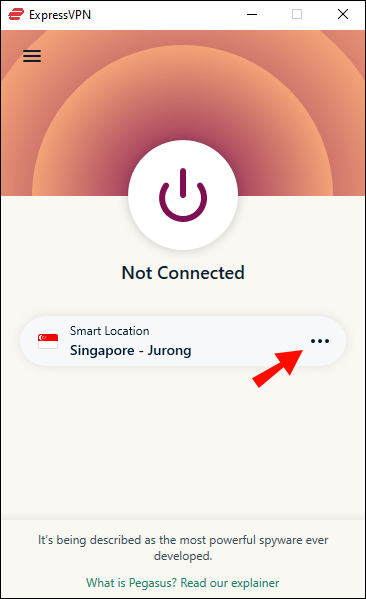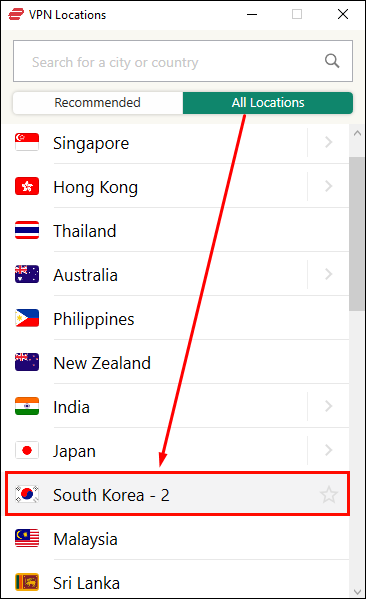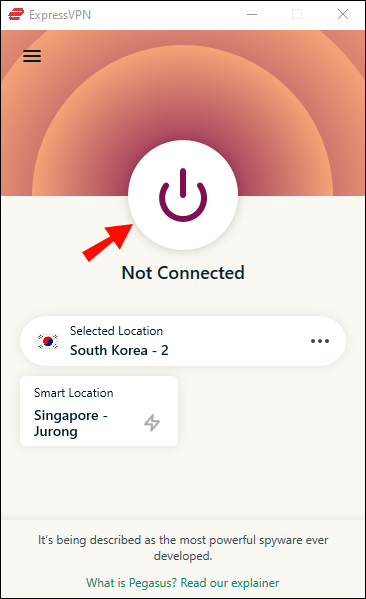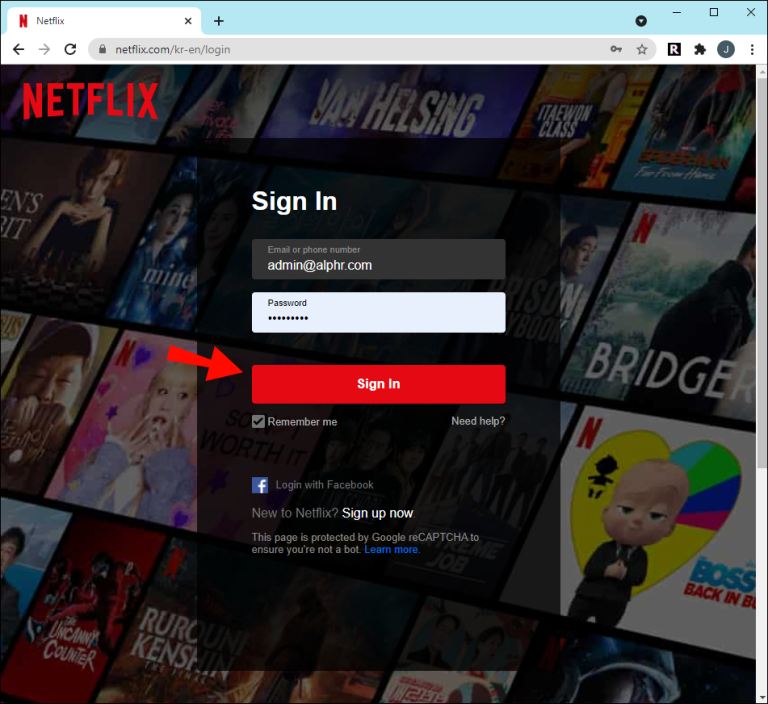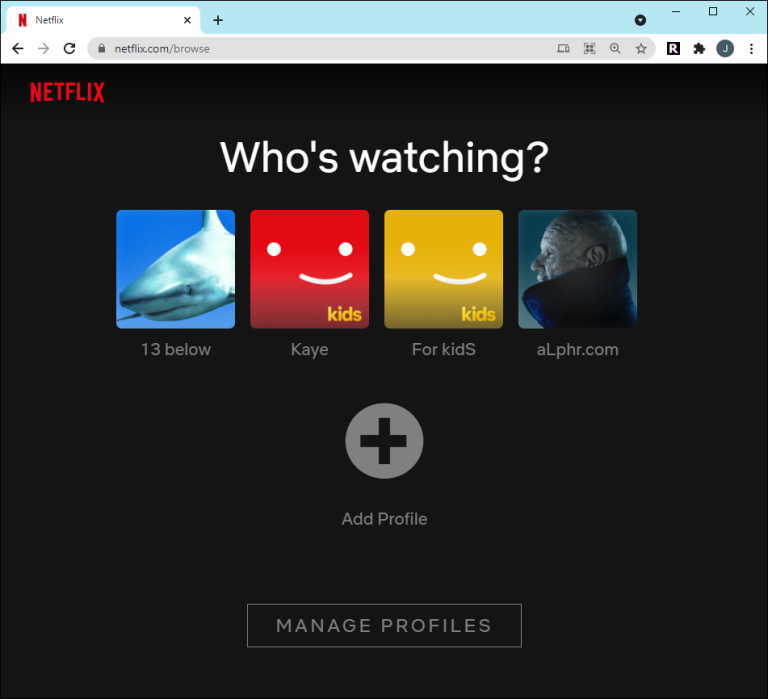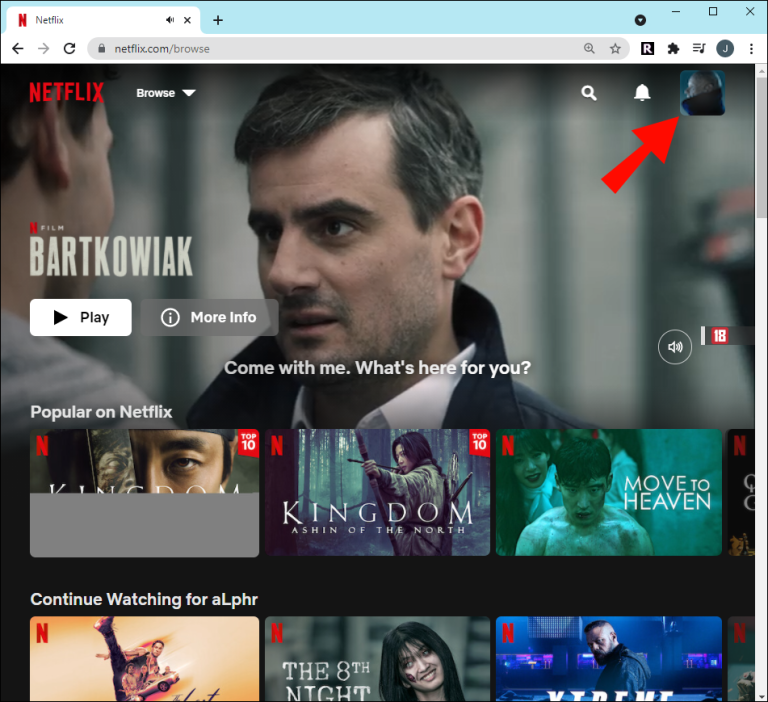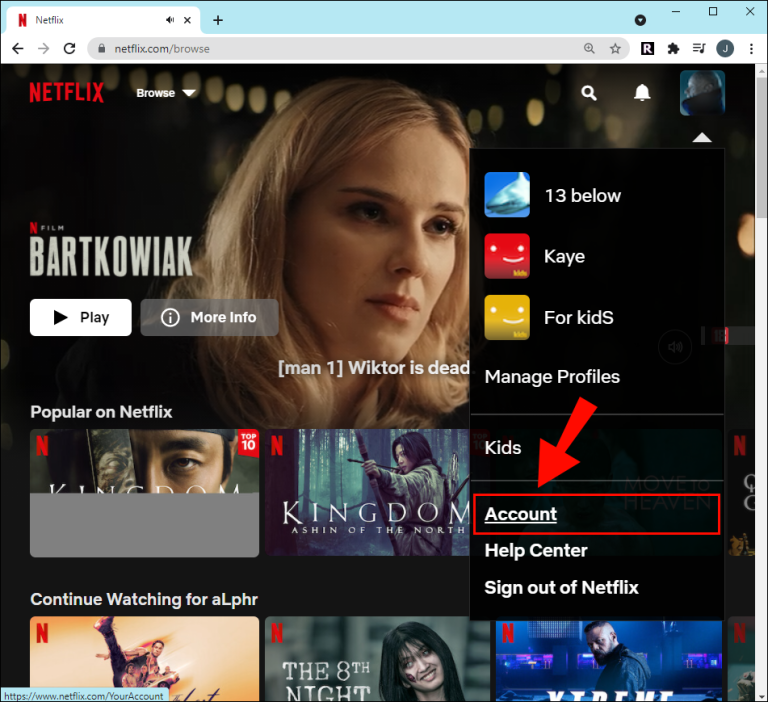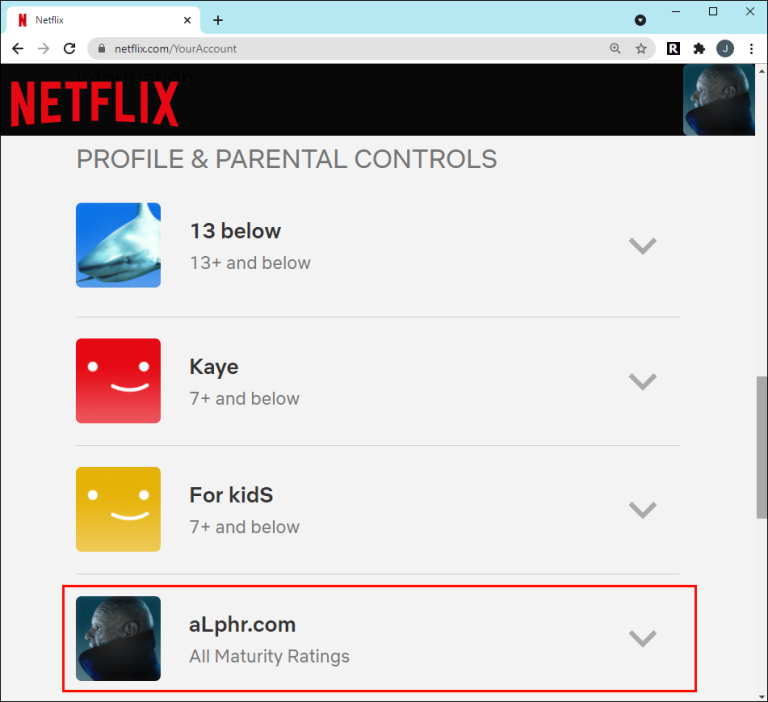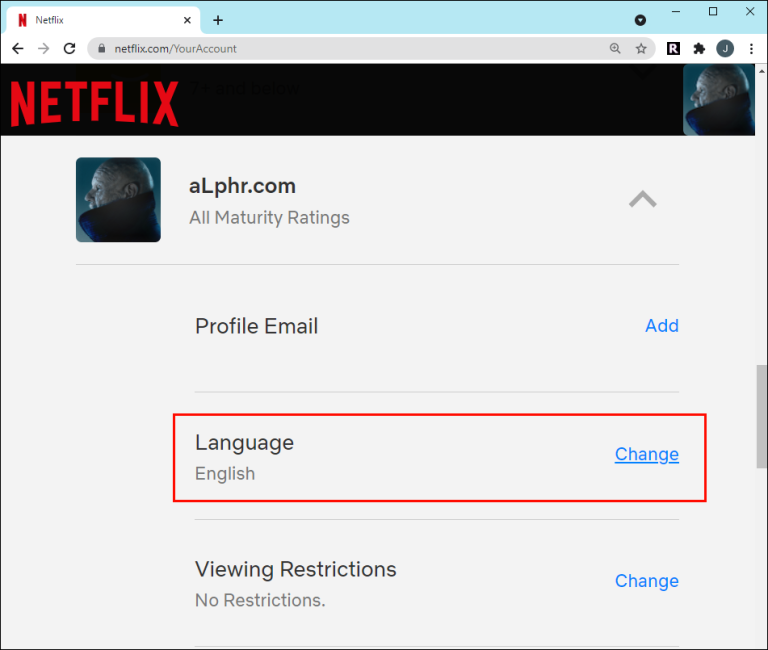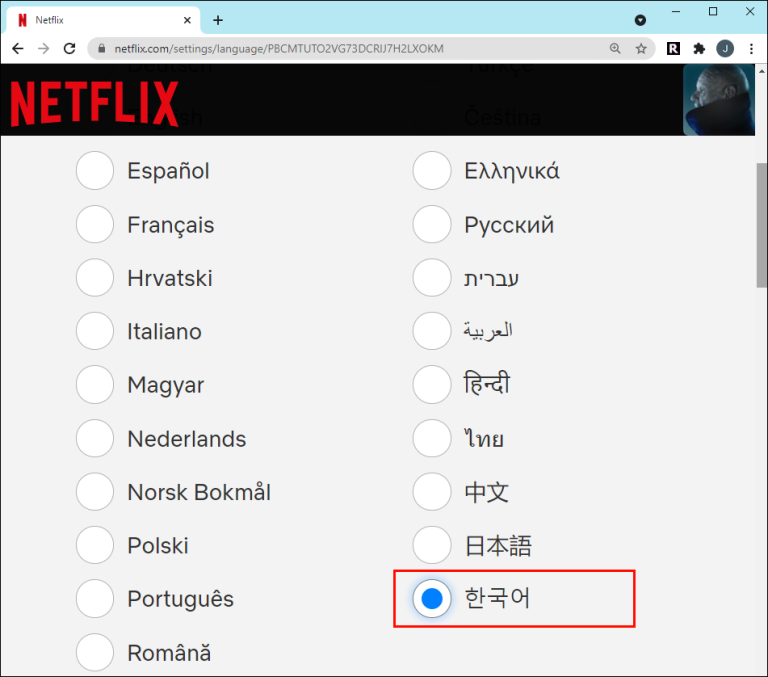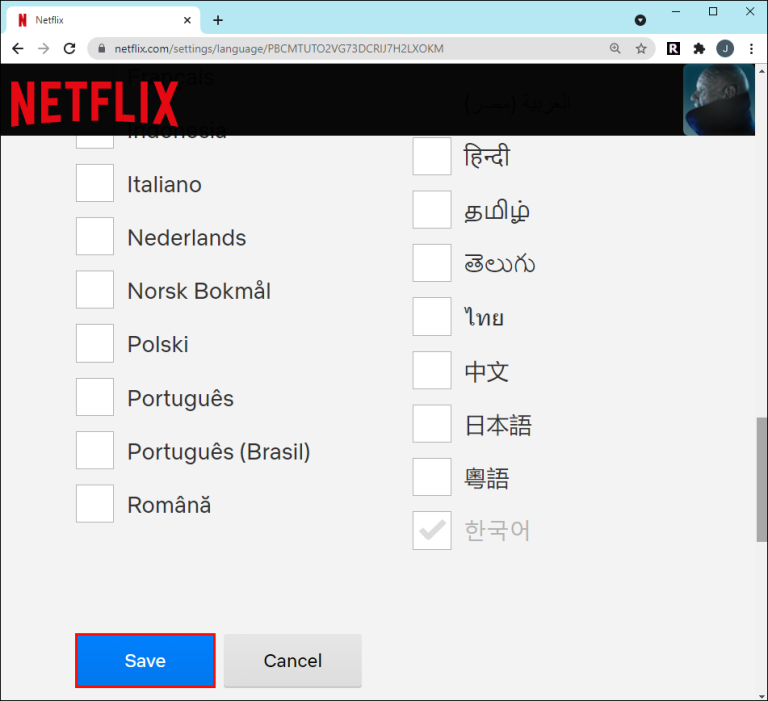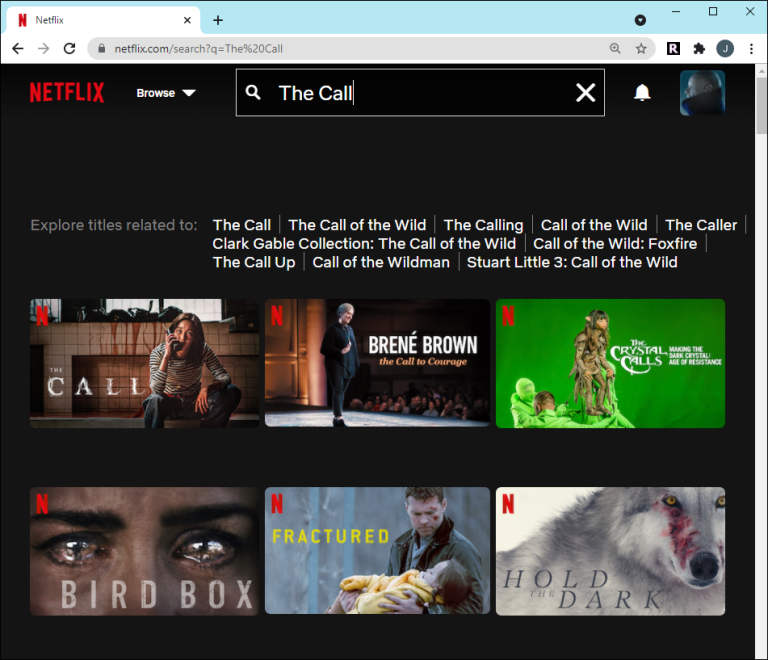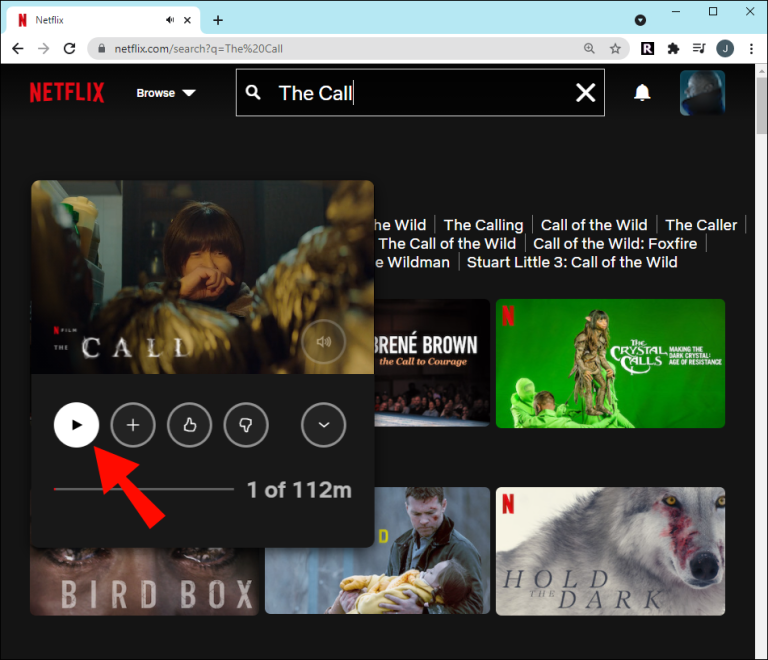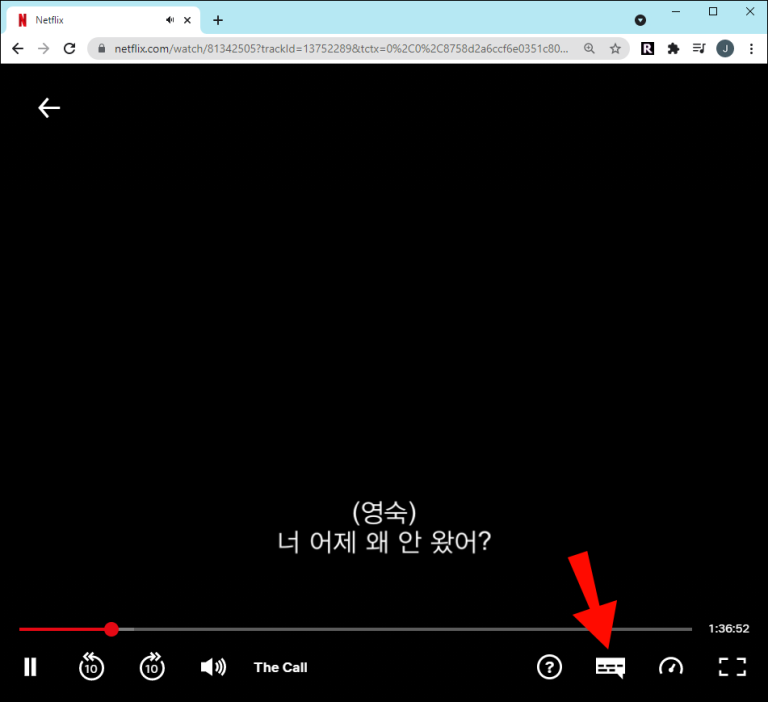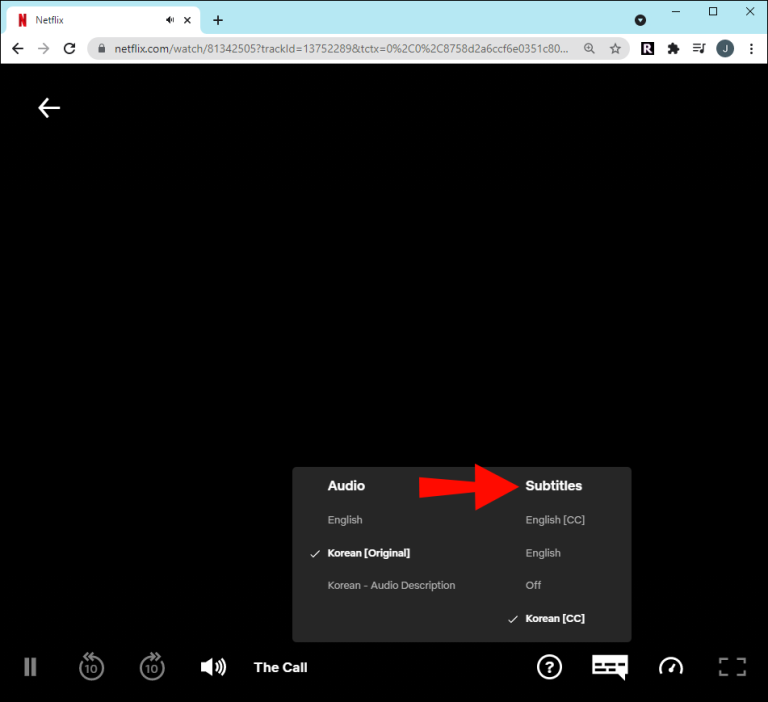მიუხედავად იმისა, რომ Netflix-ს აქვს ბევრი მაღალი ხარისხის კონტენტის შეთავაზება, თქვენი Netflix გამოწერა შემოიფარგლება თქვენი საცხოვრებელი ქვეყნით. თუ გიყვართ კორეული ფილმებისა და სატელევიზიო შოუების ყურება, ან თუ ხართ კორეული დრამების მოყვარული, მაგრამ არ ცხოვრობთ სამხრეთ კორეაში, ვერ შეძლებთ კორეულ Netflix-ს წვდომას. საბედნიეროდ, არსებობს კონტენტის ყურების საშუალება რადგან მისი წარმდგენი კომპანია The Agency კორეული, იმისდა მიუხედავად, რომელ ქვეყანაში მაუწყებლობთ.

ამ სახელმძღვანელოში ჩვენ გაჩვენებთ, თუ როგორ შეხვიდეთ კორეულ Netflix-ზე და უყუროთ მას ნებისმიერი ადგილიდან. ჩვენ ასევე მივყვებით კორეული და ინგლისური სუბტიტრების მიღების პროცესს კორეულ Netflix-ზე.
როგორ უყუროთ კორეულ Netflix-ს VPN-ის გამოყენებით სხვა ქვეყნიდან
კორეული შოუები და ფილმები ძალიან პოპულარული გახდა ბოლო წლებში, განსაკუთრებით კორეული დრამები, რომლებიც ასევე ცნობილია როგორც K-dramas. მიუხედავად იმისა, რომ არსებობს სხვა სტრიმინგის სერვისები, რომლებიც შეგიძლიათ გამოიყენოთ კორეული კონტენტის საყურებლად, Netflix გთავაზობთ 4000-ზე მეტ კორეულ სათაურს, რომელთა უმეტესობა მხოლოდ შეგიძლიათ ნახოთ რადგან მისი წარმდგენი კომპანია The Agency .
კორეული Netflix კონტენტზე წვდომის საუკეთესო გზა, ან Netflix კონტენტზე წვდომა მხოლოდ სხვა ქვეყნებში, არის VPN-ის გამოყენება. ის ნიშნავს "ვირტუალურ კერძო ქსელს", რომელიც საშუალებას გაძლევთ შეცვალოთ ... თქვენი IP-ზე დაფუძნებული მდებარეობა ნებისმიერ მოწყობილობაზე. მას შემდეგ რაც შეცვლით თქვენს მდებარეობას ინტერნეტში, თქვენ შეძლებთ წვდომას ბევრ აპლიკაციასა და ვებსაიტზე, რომლებიც ჩვეულებრივ მიუწვდომელია თქვენს ქვეყანაში.
შეესაბამება ExpressVPN Windows, Mac, Android, iOS, Linux, Chromebook და სხვა მოწყობილობებით. თქვენ შეგიძლიათ გამოიყენოთ ის სტრიმინგისთვის და ჩამოტვირთეთ ნებისმიერი შინაარსი, რომელიც გსურთ მსოფლიოს ნებისმიერი ადგილიდან. თუ თქვენ აპირებთ ExpressVPN-ის გამოყენებას კორეული Netflix-ის სტრიმინგისთვის, თქვენ უნდა გქონდეთ ანგარიში რადგან მისი წარმდგენი კომპანია The Agency .
აი, როგორ გამოვიყენოთ VPN კორეული Netflix-ის საყურებლად:
- დარეგისტრირდით ექსპრეს VPN მის ვებგვერდზე.
- გადადით დაყენების გვერდზე, რომ ჩამოტვირთოთ ExpressVPN აპი თქვენს მოწყობილობაში.
- დაყენების დასასრულებლად მიჰყევით აპის ინსტრუქციას.
- დააკოპირეთ აქტივაციის კოდი თქვენი ExpressVPN ანგარიშიდან.
- ჩასვით ინსტალაციის მოთხოვნაში.
- შედით თქვენს ExpressVPN აპლიკაციაში.
ახლა, როცა დააინსტალირეთ ექსპრეს VPN თქვენს მოწყობილობაზე წარმატებით, დროა გამოიყენოთ იგი თქვენი მდებარეობის შესაცვლელად. ეს არის ის, რაც თქვენ უნდა გააკეთოთ:
- გაუშვით ExpressVPN აპი.
- დააწკაპუნეთ სამ წერტილზე "არჩეული მდებარეობის" ჩანართის გვერდით.
- იპოვეთ სამხრეთ კორეა ქვეყნების სიაში.
- დააჭირეთ ღილაკს "დაკავშირება".
- დაელოდეთ რამდენიმე წამს, სანამ VPN შეცვალოს თქვენი მოწყობილობის მდებარეობა.
- გახსენით Netflix და შედით თქვენს ანგარიშში.
თქვენ შეამჩნევთ, რომ ახლა შეგიძლიათ შეხვიდეთ კორეულ Netflix-ზე. თქვენ შეგიძლიათ გამოიყენოთ იგივე მეთოდი Netflix-ის კონტენტის საყურებლად, რომელიც მიუწვდომელია თქვენს ქვეყანაში. დასრულების შემდეგ კვლავ დააწკაპუნეთ დაკავშირების ღილაკს და VPN აპი ავტომატურად გაითიშება.
ExpressVPN მობილური აპი ასევე მარტივია დაყენება და გამოყენება, ასე რომ თქვენ შეძლებთ უყუროთ კორეული Netflix-ს თქვენს ტელეფონზეც.
როგორ ვუყუროთ კორეულ Netflix-ს VPN-ის გარეშე
თუ არ გსურთ VPN-ის გამოყენება კორეული Netflix-ის საყურებლად, შეგიძლიათ გამოიყენოთ DNS (დომენის სახელების სისტემა) აპი. ეგრეთ წოდებული „Smart DNS“ პროვაიდერი არის ონლაინ სერვისი, რომელიც აერთიანებს DNS-სა და პროქსი სერვერს. თუ დააინსტალირებთ Smart DNS აპს, შეგიძლიათ წვდომა გეოშეზღუდულ კონტენტზე, როგორიცაა კორეული Netflix.
მთავარი განსხვავება Smart DNS-სა და VPN-ს შორის არის ის, რომ... VPN ეს უფრო უსაფრთხო ვარიანტია, რადგან VPN აპლიკაციები შიფრავს თქვენს IP მისამართს და მალავს მას. ამასთან, თუ გსურთ გამოიყენოთ Smart DNS, ExpressVPN გთავაზობთ Smart DNS ფუნქციას. არსებობს მრავალი სხვა ჭკვიანი DNS აპი, რომელთაგან უნდა აირჩიოთ, როგორიცაა UnBlock US, OverPlay, Unlocator და UnoTelly.
თქვენ ასევე შეგიძლიათ გამოიყენოთ StreamLocator Hub , რომელიც არის მოწყობილობა, რომელსაც აკავშირებთ თქვენს როუტერთან. ეს შესანიშნავი ალტერნატივაა VPN და DNS აპლიკაციებისთვის, რადგან ის ხსნის ნაკადის გეობლოკირებას თქვენს სახლის ქსელში არსებულ ნებისმიერ მოწყობილობაზე. ის ასევე არ საჭიროებს რაიმე რთულ პარამეტრებს ან პროგრამული უზრუნველყოფის ინსტალაციას.
დაკავშირების შემდეგ, შეგიძლიათ ნებისმიერი მოწყობილობა დაუკავშიროთ StreamLocator ქსელს. ის ძირითადად უზრუნველყოფს ვირტუალურ მდებარეობას, ასე რომ თქვენ შეძლებთ უყუროთ კორეულ Netflix-ს. როდესაც თქვენს მოწყობილობას აკავშირებთ StreamLocator ქსელთან, შედით თქვენს Netflix ანგარიშზე და მოძებნეთ კორეული შინაარსი.
როგორ მიიღეთ კორეული სუბტიტრები Netflix-ზე
მიუხედავად იმისა, უყურებთ კორეულ თუ ინგლისურ კონტენტს, შეგიძლიათ სწრაფად და მარტივად შეცვალოთ სუბტიტრების ენა Netflix-ზე. თუმცა, მისი შეცვლა შეგიძლიათ მხოლოდ Netflix-ის ვებსაიტზე. მას შემდეგ რაც შეცვლით თქვენს სუბტიტრების ენას ვებსაიტზე, ის აისახება თქვენს Netflix ანგარიშთან დაკავშირებულ ყველა მოწყობილობაზე. აი, როგორ კეთდება ეს:
- გახსნა რადგან მისი წარმდგენი კომპანია The Agency თქვენს ბრაუზერზე.
- შედით თქვენს ანგარიშზე.
- აირჩიეთ პროფილი, რომლის გამოყენებაც გსურთ.
- გადადით პროფილის ხატულაზე თქვენი ბრაუზერის ზედა მარჯვენა კუთხეში.
- ჩამოსაშლელ მენიუში აირჩიეთ "ანგარიში".
- გადადით "ჩემი პროფილის" განყოფილებაში.
- აირჩიეთ ენა".
- მოძებნეთ კორეული ენების სიაში.
- აირჩიეთ "შენახვა".
შენიშვნა : ეს არა მხოლოდ შეცვლის სუბტიტრების ენას, არამედ შეცვლის თქვენს მთელ Netflix ანგარიშს.
გაითვალისწინეთ, რომ Netflix-ის ყველა კონტენტი არ არის ხელმისაწვდომი ყველა ენაზე.
თქვენ ასევე შეგიძლიათ შეცვალოთ სუბტიტრების ენა პირდაპირ ვიდეოზე, რომელსაც უყურებთ. თქვენ უბრალოდ უნდა დააჭიროთ ტექსტის ხატულას, რომელიც მდებარეობს თქვენი ეკრანის ქვედა მარჯვენა კუთხეში. „თარგმანის“ ქვეშ ნახავთ ხუთ-შვიდ ხელმისაწვდომ ენას.
ვინაიდან Netflix მოგაწვდით ენებს თქვენი მდებარეობის მიხედვით, კორეული უნდა იყოს სიაში, თუ სამხრეთ კორეაში ცხოვრობთ. თუმცა, თუ თქვენ ცხოვრობთ შეერთებულ შტატებში, მოგიწევთ პირველი მეთოდის გამოყენება სუბტიტრების ენის შესაცვლელად.
როგორ მივიღოთ ინგლისური სუბტიტრები კორეული Netflix-ზე
ინგლისური სუბტიტრების დაყენება ბევრად უფრო ადვილია, ვიდრე კორეული სუბტიტრების დაყენება. აი, როგორ კეთდება ეს:
- ჩართეთ Netflix.
- იპოვეთ კორეული კონტენტი, რომლის ყურებაც გსურთ.
- ვიდეოს დაკვრა.
- დააწკაპუნეთ ან შეეხეთ ტექსტის ხატულას ვიდეოს ქვედა მარჯვენა კუთხეში.
- "თარგმანის" განყოფილებაში აირჩიეთ "ინგლისური".
ვიდეოს სტრიმინგის დროს სუბტიტრებში ცვლილებები ხდება მყისიერად. ამ მეთოდის შესანიშნავი თვისება ის არის, რომ თქვენ არ გჭირდებათ Netflix ვებსაიტის გამოყენება. ტექნიკურად, თქვენ არ ცვლით თქვენს Netflix ანგარიშში, მხოლოდ ვიდეოს, რომელსაც უყურებთ, ამიტომ არ არის საჭირო ვებსაიტის გამოყენება.
დამატებითი კითხვები და პასუხები
რომელია კორეული Netflix-ის ყველაზე პოპულარული სათაური?
კორეული Netflix გთავაზობთ 4000-ზე მეტ სათაურს. შეგიძლიათ ნახოთ 3000-ზე მეტი კორეული ფილმი და დაახლოებით 1000 კორეული სატელევიზიო შოუ.
ყველაზე ცნობილ კორეულ ფილმებს შორისაა "მატარებელი ბუსანში", "ოკჯა", "ნათელი სიზმარი", "ფოლადის წვიმა", "სიყვარულისთვის მორგებული", "სამარშრუტო ტაო ფილმი "ტაიო: ჩემი მეგობრის ასის გადარჩენა" და "ძლიერი და მინი.” . სპეცრაზმი: გმირი იბადება, პანდორა და მრავალი სხვა.
რაც შეეხება კორეულ დრამებს, შეიძლება დაგაინტერესოთ რამდენიმე შემდეგი სათაური: "Crash Landing on You", "Itaewon Class", "Mr. "მზე", "როცა კამელია ყვავილობს", "ბავშვები ყვავილებზე", "სამეფო, ალჰამბრას მოგონებები", "მზის შთამომავლები" და მრავალი სხვა.
არსებობს ფაქტიურად ათასობით სათაური, რომელთაგან შეგიძლიათ აირჩიოთ Netflix-ზე სამხრეთ კორეისთვის. დაუთმეთ დრო, იპოვოთ ის, რისი ყურებაც დაგაინტერესებთ და ისიამოვნეთ.
გაუშვით ყველა თქვენი საყვარელი კორეული შოუ Netflix-ზე
თქვენ შეგიძლიათ უყუროთ კონტენტის მთელ სამყაროს კორეულ Netflix-ზე და ის სულ რამდენიმე ნაბიჯია. იყენებთ თუ არა VPN, როგორიცაა ექსპრეს VPN , Smart DNS ან ნებისმიერი სხვა მეთოდით, თქვენ შეძლებთ ათასობით კორეული ფილმის და სატელევიზიო შოუს სტრიმინგს Netflix-ზე. როგორც კი იპოვით იმას, რასაც ეძებთ, შეგიძლიათ დაჯდეთ, დაისვენოთ და თქვენი სტრიმინგი დაიწყოს.
ახლა, როცა იცით, როგორ უყუროთ კორეულ Netflix-ს, რა შოუების ყურება გსურთ? შეგვატყობინეთ ქვემოთ მოცემულ კომენტარების განყოფილებაში.